WPS Excel转pdf铺满整个页面的设置方法
wps 是平时大家会使用到的一款表格编辑工具excel打印怎么铺满整个界面,这款编辑工具在我们日常办公和生活当中都是非常需要的excel打印怎么铺满整个界面,实用性非常的强, 并且在WPS 中有非常多的操作工具可以帮助我们完善和编辑自己的表格数据,因此喜欢使用WPS 表格工具的小伙伴占绝大多数,最近有小伙伴想要将自己编辑好的数据内容转换成PDF并且想要将整个页面铺满,那么这种情况的话我们该如何应对呢,其实操作方法是很简单的,我们只需要进入到打印的预览页面中将页面设置中的页边距设置成0,之后再将表格输出为PDF就可以了,具体的一个操作方法小编已经分享到下方了,如果你需要的情况下可以看看方法教程excel打印怎么铺满整个界面,希望可以帮助到大家。
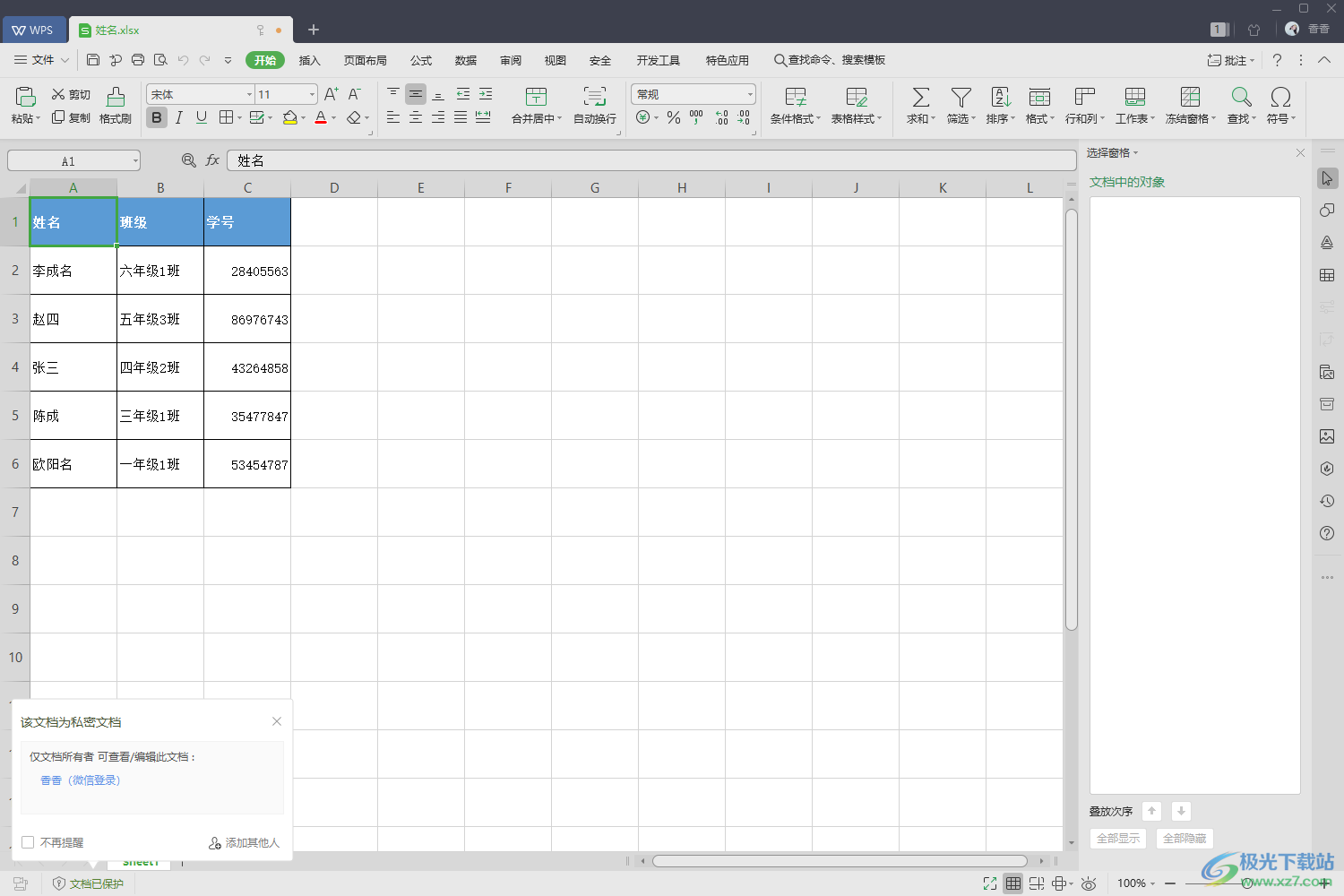
方法步骤
1.当我们将表格通过WPS打开之后,我们点击一下左侧上方的【文件】这个选项,然后将【打印】按钮点击打开,在复选项中选择【打印预览】进入。
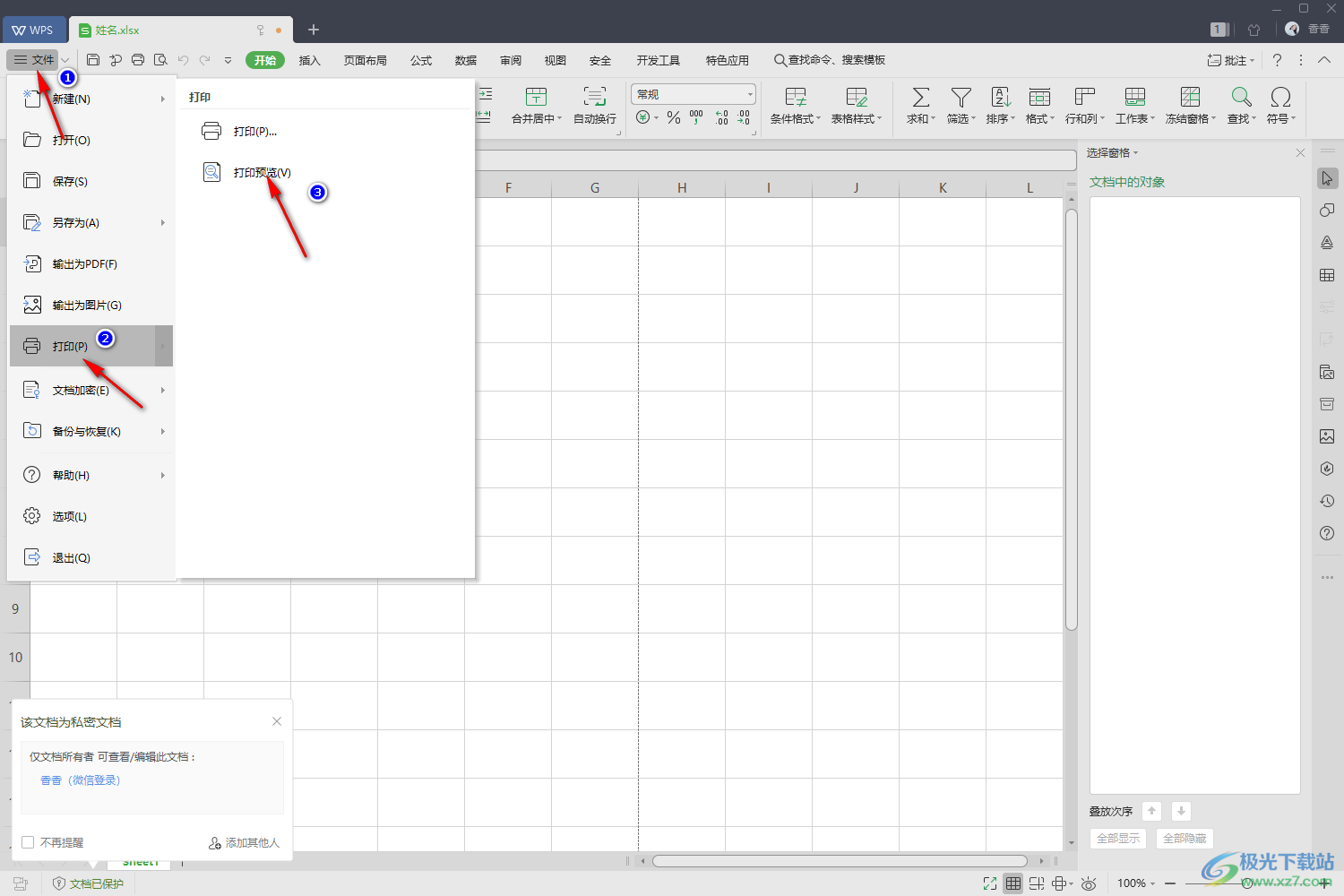
2.进入到页面之后,我们需要将【页面设置】这个选项找到,然后将其点击打开。
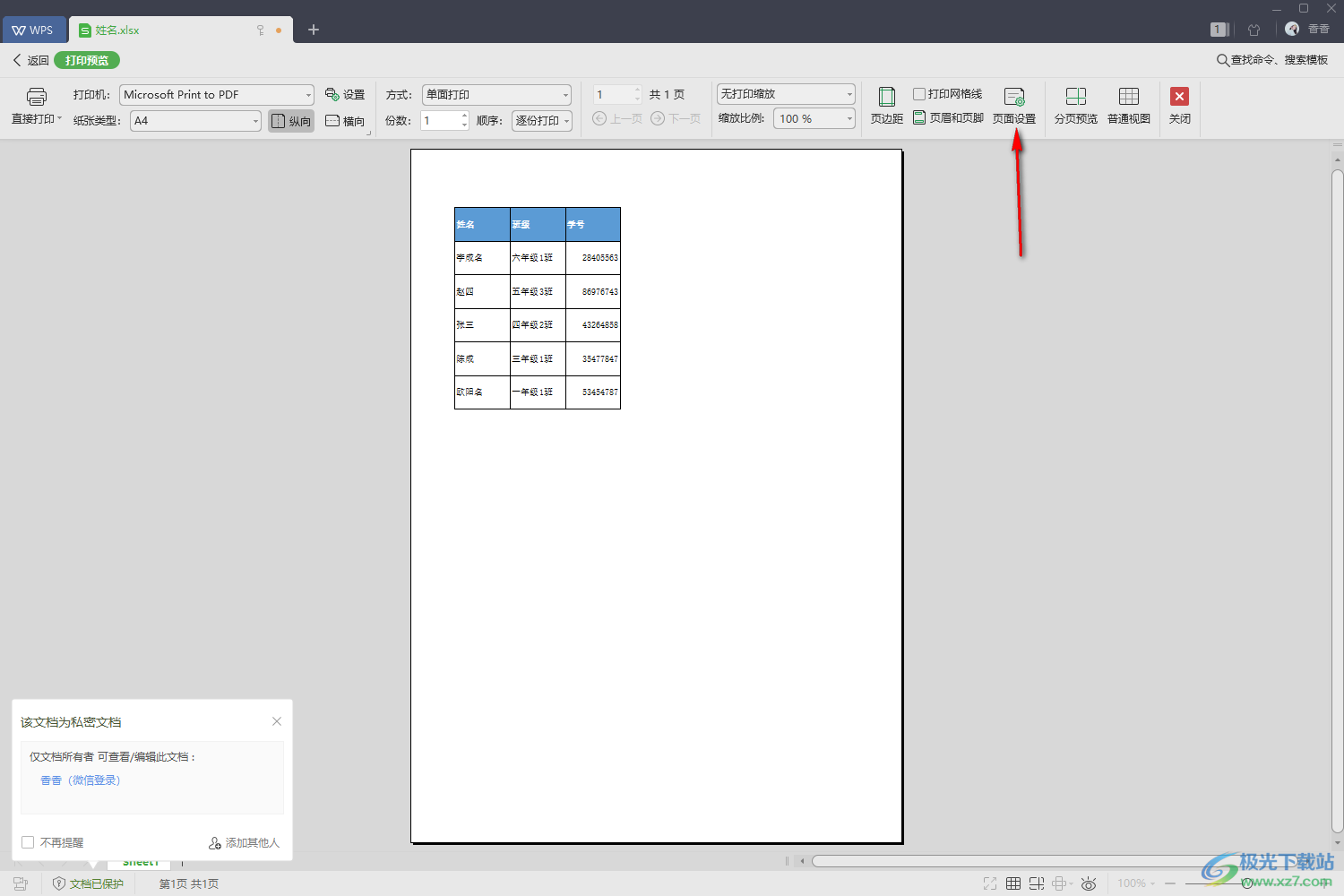
3.当我们进入到设置页面的窗口中之后,将【页边距】这个选项卡点击一下,然后将下方的上下左右的窗口数值设置成【0】,以及将页眉、页脚也设置为【0】,之后勾选【居中】和【垂直】两个选项,将【确定】按钮点击一下保存设置。
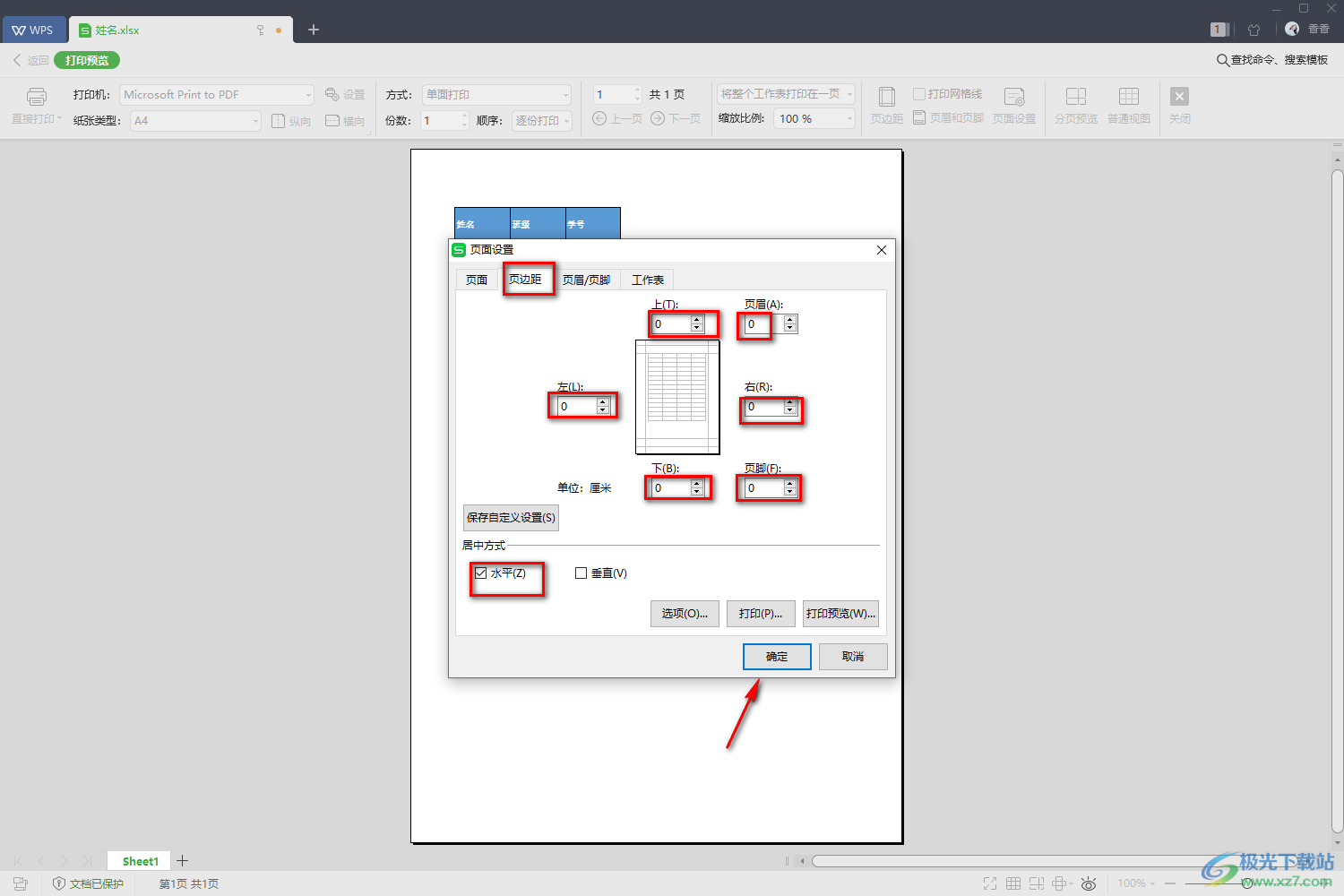
4.这时我们再将【缩放比例】的参数设置为【100%】来显示,然后将该页面点击右侧的【关闭】按钮。
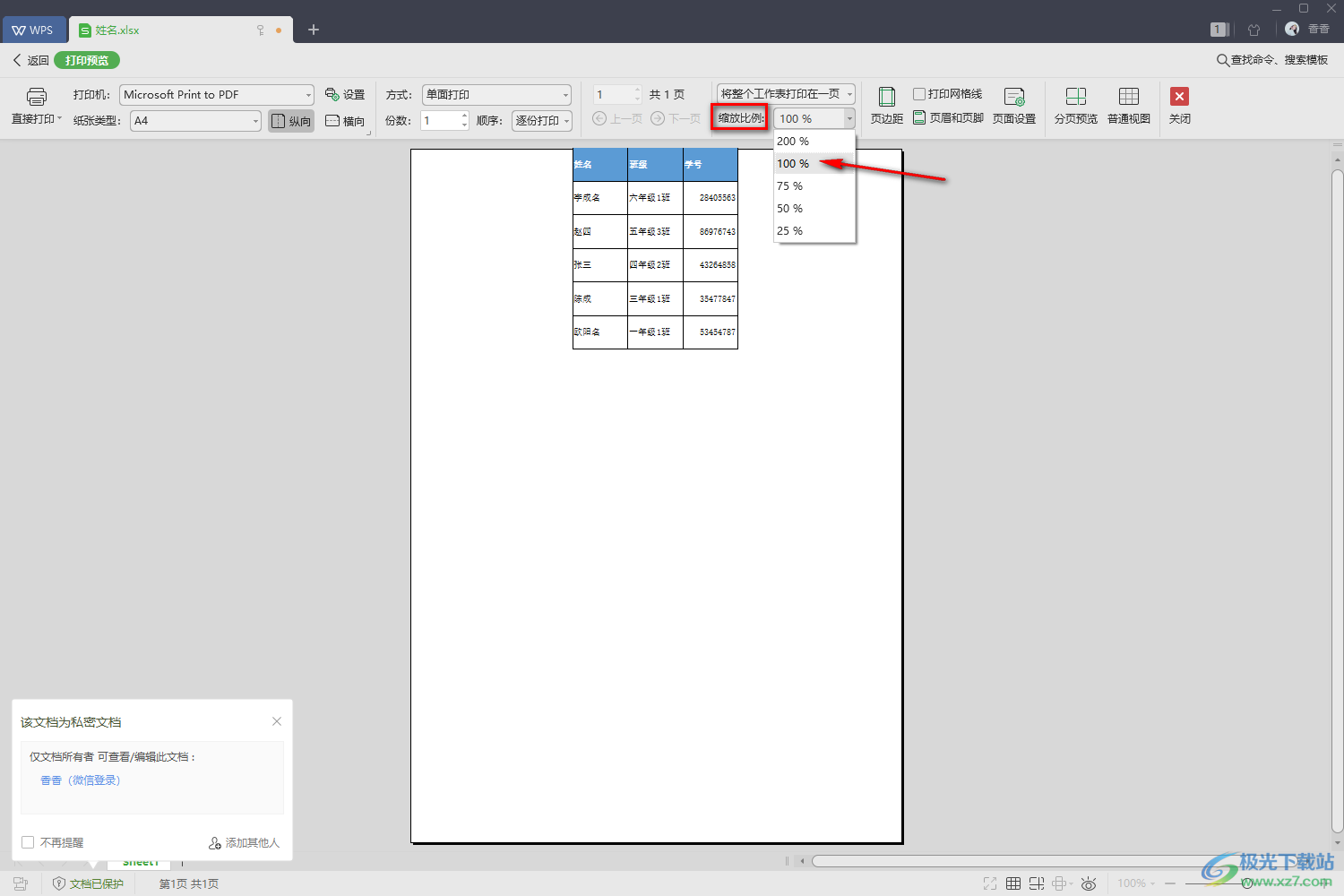
5.关闭了打印预览的界面之后,我们将鼠标移动到左侧上方的【文件】选项位置,之后点击一下【输出为PDF】这个选项。
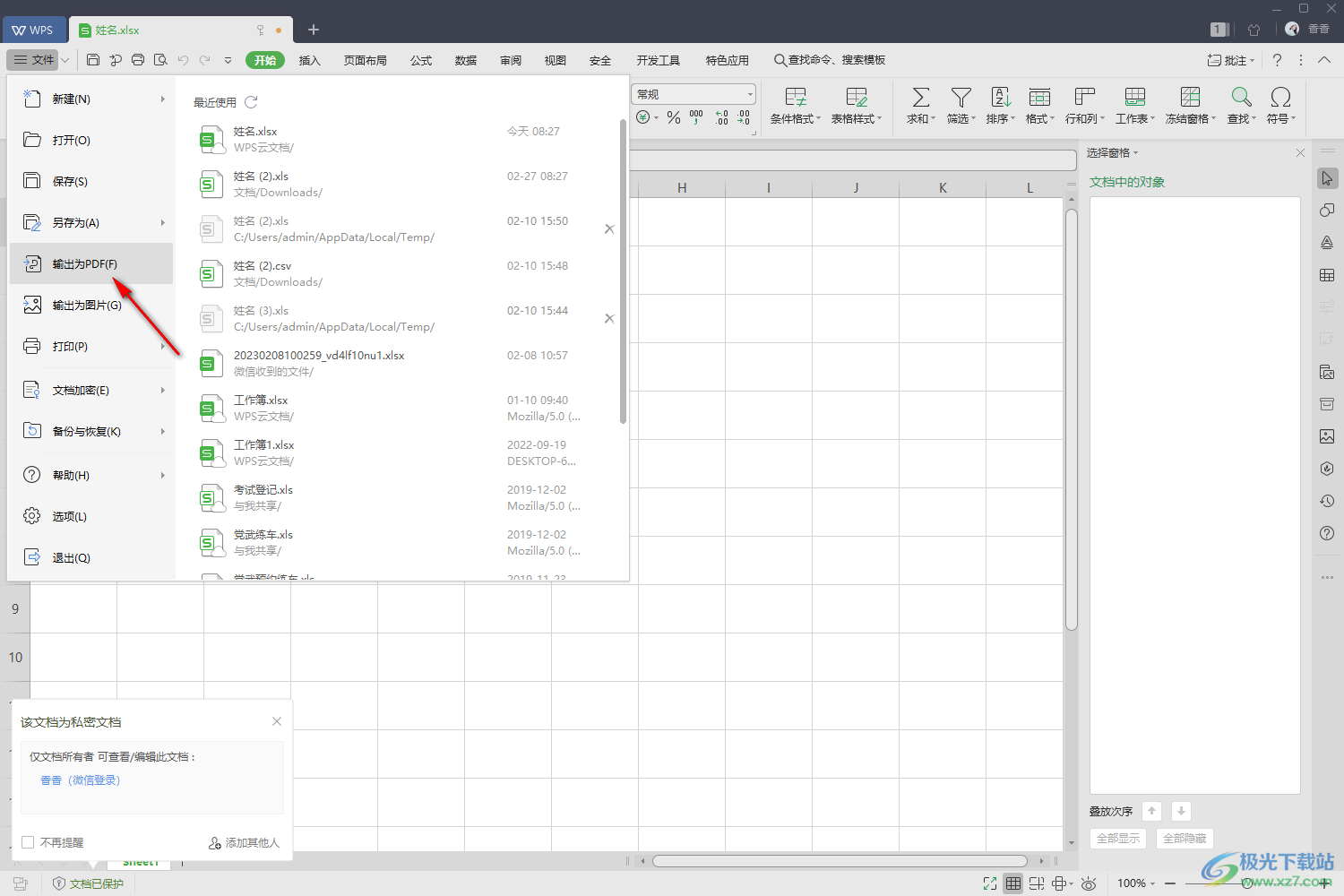
6.这时在弹出的窗口中将【普通PDF】点击一下,然后点击【开始输出】按钮即可进行转换。
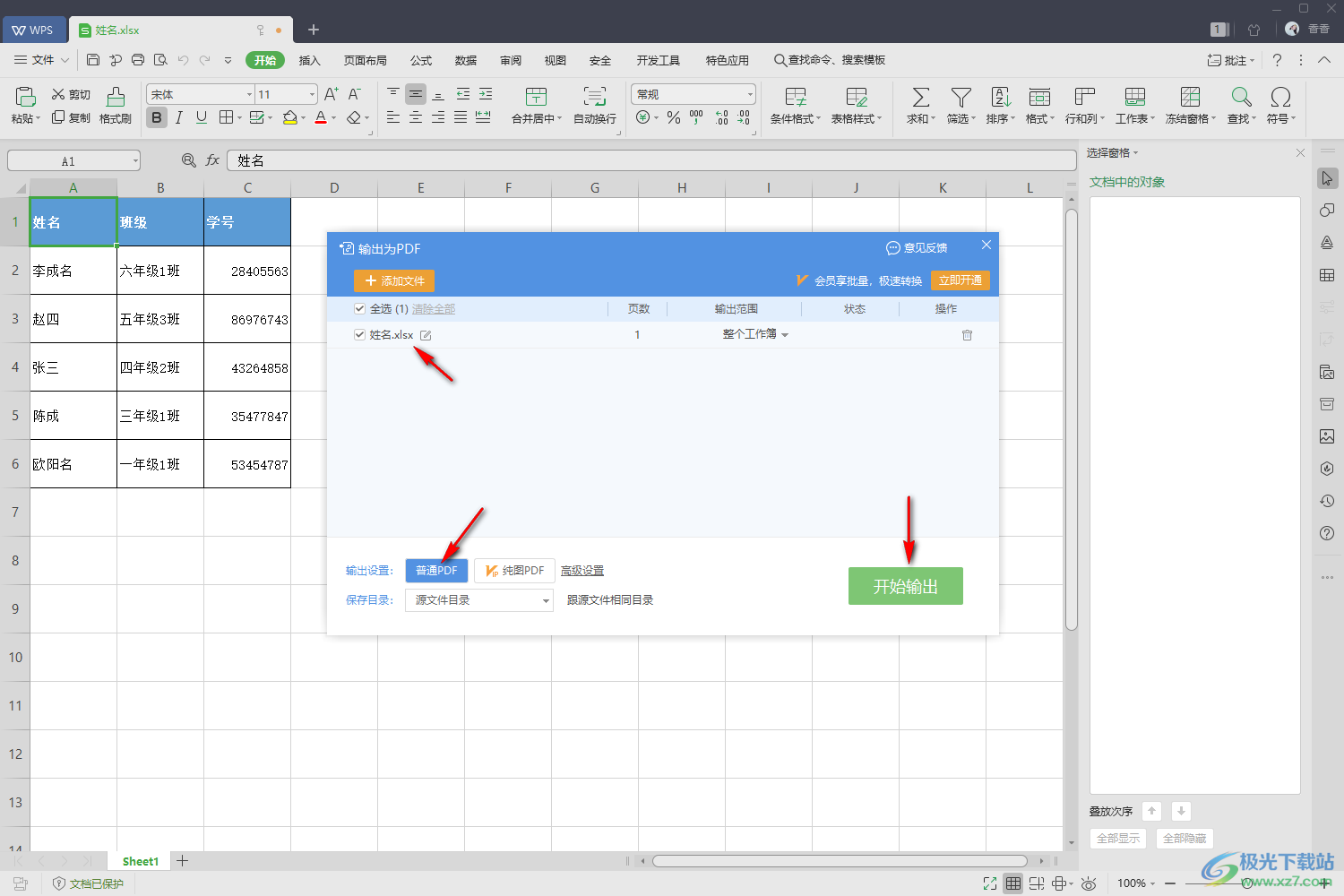
以上就是关于如何使用WPS 转换成PDF并铺满整个页面的具体操作方法,很多时候我们由于对数据的统计操作就需要使用到WPS 这个表格编辑工具,那么在操作的过程中有时候就会遇到自己不知道怎么来处理的问题,比如将表格输出为PDF并铺满整个页面的这种情况,如果不清楚的话可以看看上述的方法教程,然后自己操作就可以了。
wps 2022最新版176.00 MB / v11.1.0. 官方版
下载
免责声明:本文系转载,版权归原作者所有;旨在传递信息,不代表本站的观点和立场和对其真实性负责。如需转载,请联系原作者。如果来源标注有误或侵犯了您的合法权益或者其他问题不想在本站发布,来信即删。
声明:本站所有文章资源内容,如无特殊说明或标注,均为采集网络资源。如若本站内容侵犯了原著者的合法权益,可联系本站删除。

